Remover Adf.ly vírus (Guia de remoção de vírus) - 2018 actualização
Guia de remoção de virus Adf.ly
O que é Vírus Adf.ly?
Mantenha-se afastado dos anúncios do Adf.ly!
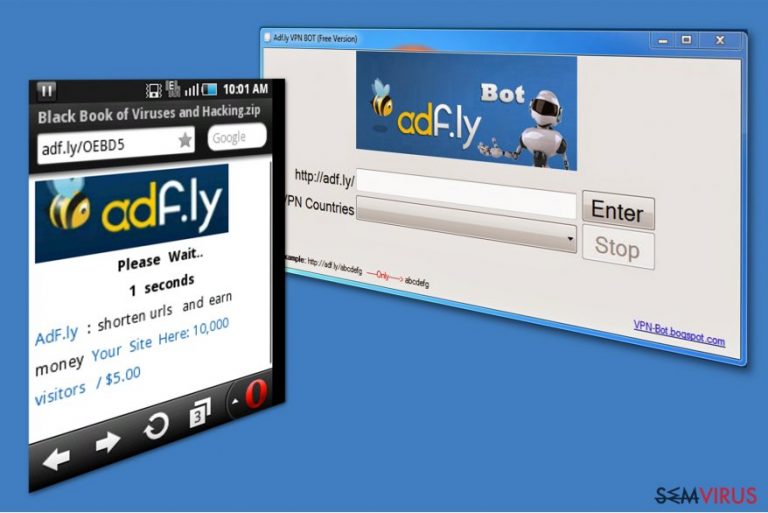
Vírus Adf.ly é um termo usado para descrever programas maliciosos promovidos ativamente através do serviço de encurtamento de URL Adf.ly. O site Adf.ly sugere fazer dinheiro ao promover URL's encurtados, por isso se alguém alguma vez lhe enviar um atalho que comece por Adf.ly/[caracteres aleatórios], é melhor não clicar. Se o fizer, será redirecionado para uma página que carrega um dos anúncios do Adf.ly. Avisamos-lhe estritamente para NÃO clicar nestes anúncios porque muitos utilizadores de computador já reportaram que estes anúncios levam a websites maliciosos que contêm malware.
Encontrámos alguns anúncios suspeitos e decidimos passar o rato por cima do anúncio do Adf.ly para ver que tipo de atalho estava escondido por detrás do mesmo. Ficámos chocados quando vimos o atalho por detrás do anúncio. Apontou para um ficheiro executivo que tinha uma extensão de ficheiro .ZIP falsa, que era na verdade parte do nome do ficheiro. Se clicasse nesse atalho, obteria um ficheiro executivo e não um ficheiro .ZIP. Infelizmente, estas técnicas enganadoras são muitas vezes usadas pelos programadores de ransomware, portanto, por favor, mantenha-se afastado dos anúncios do Adf.ly. Clicar num deles poderá largar malware no seu PC!
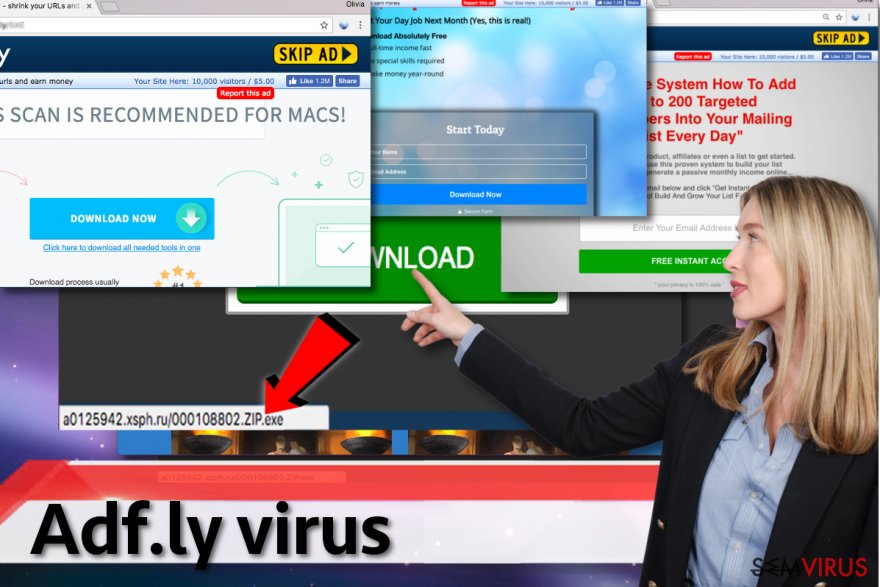
Se o seu navegador começou a parecer estranho e se carrega URL's do Adf.ly sem o seu requerimento, significa que o sistema está infetado com um sequestrador de browser ou um programa adware que publicita este URL's encurtados. Recomendamos vivamente que remova o adware Adf.ly do sistema do computador pois mais cedo e mais tarde um destes anúncios vai infetar o seu PC com malware. No melhor cenário, estes anúncios irá pedir-lhe que providencie o seu nome e endereço de e-mail, que é considerada informação pessoalmente identificável.
Estes dados poderão chegar a empresas de terceiros questionáveis e podem ser partilhados com várias organizações de spamming. Assim sendo, sugerimos que remova o Adf.ly usando um programa anti-malware como o FortectIntego. Aprendemos que esta infeção de computador suspeita se recusa a desaparecer rapidamente, pelo que não recomendamos que perca o seu tempo a tentar eliminar este spyware do sistema do seu computador. Pode encontrar o guia de remoção detalhado do Adf.ly abaixo deste artigo.
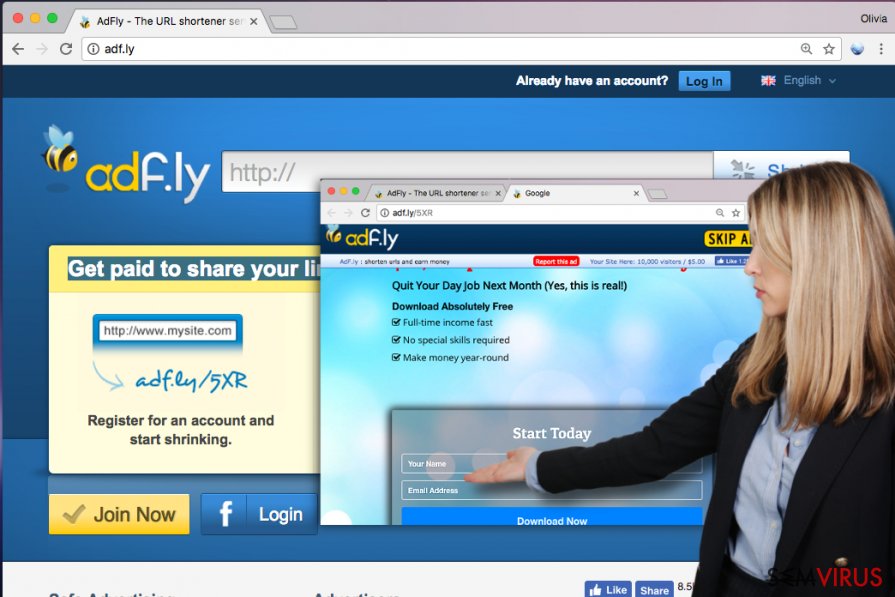
Como fui infetado com este programa problemático?
Pode cruzar-se com o anúncios do Adf.ly após clicar um URL encurtado ao tentar descarregar certo software online, mas os seus navegadores podem começar a exibir anúncios do Adf.ly ou redirecioná-lo(a) para os sites descritos após instalar um programa suportado por anúncios. Deve eliminar programas suspeitos do computador sem hesitação, especialmente se não os instalou propositadamente.
Podem causar muitos problemas e mesmo ser um risco para a sua privacidade. É muito importante saber como evitar a instalação de programa não solicitados. Tudo o que tem que fazer é escolher as definições de instalação personalizada/avançada ao instalar freeware ou shareware. Estas definições irão abrir um painel personalizável que lhe apresenta software recomendado por terceiros. Desmarque concordâncias para a instalação e proceda para o próximo passo no assistente de configuração de software.
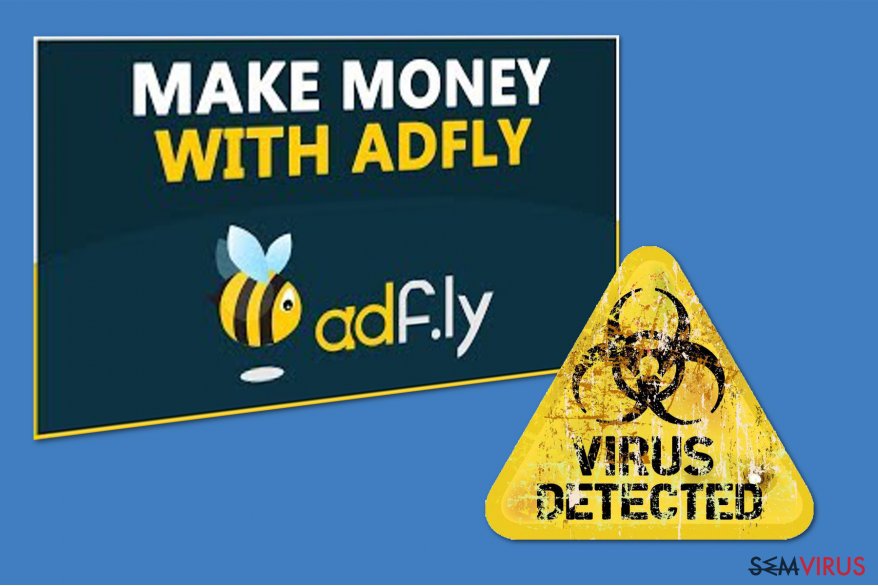
Como posso remover rapidamente o adware Adf.ly do meu PC?
Mais cedo ou mais tarde o vírus Adf.ly irá exibir-lhe um anúncio fatal que poderá destruir completamente o sistema do seu computador, por isso é melhor evitar estes anúncios a todo o custo. Não importa se o serviço de encurtamento de URL's do Adf.ly diz que pratica publicidade segura, pois duvidamos muito. Para a remoção do Adf.ly, use programas anti-spyware sérios. Não aconselhamos que experimente remover esta infeção de computador maldita sozinho(a) porque desta forma pode piorar a situação.
É possível remover este vírus com a ajuda do FortectIntego. SpyHunter 5Combo Cleaner e Malwarebytes são as nossas recomendações para detetar programas potencialmente indesejados e vírus, com todos os seus ficheiros e entradas no registo associadas.
Guia de remoção manual de virus Adf.ly
Desinstalar do Windows
Se costuma navegar na Internet e não clica em todos os anúncios e atalhos cativantes, provavelmente não foi infetado por programas que exibem anúncios do Adf.ly. Todavia, se foi infetado por este programa, siga estas instruções para se livrar dele.
Para remover o Vírus Adf.ly em máquinas com Windows 10/8, por favor siga estes passos:
- Escreva Painel de Controlo na barra de pesquisa do Windows e pressione Enter ou clique no resultado da pesquisa.
- Sob Programas, selecione Desinstalar um programa.

- Na lista, encontre quaisquer entradas relacionadas com o Vírus Adf.ly (ou qualquer outro programa suspeito instalado recentemente).
- Clique com o botão direito na aplicação e selecione Desinstalar.
- Caso surja a janela de Controlo de Conta do Utilizador, clique em Sim.
- Aguarde até que o processo de desinstalação termine e pressione OK.

Caso seja utilizador do Windows 7/XP, proceda com as seguintes instruções:
- Clique no ícone Iniciar do Windows > Painel de Controlo localizado na barra direita (se utilizar o Windows XP, clique em Adicionar/Remover Programas).
- No Painel de Controlo, selecione Programas > Desinstalar um programa.

- Selecione a aplicação indesejada, clicando no item apenas uma vez.
- No topo, selecione Desinstalar/Alterar.
- Se surgir a janela de confirmação, selecione Sim.
- Clique em OK depois de terminar o processo de desinstalação.
Remover Adf.ly do Mac OS X sistema
-
Se você estiver usando OS X, clique em Go botão na parte superior esquerda da tela e selecione Applications.

-
Espere até você ver a pasta de Applications e procure por Adf.ly ou quaisquer outros programas suspeitos sobre ele. Agora, clique direito sobre cada dessas entradas e selecione Move to Trash.

Restaurar o MS Edge/Chromium Edge
Eliminar extensões indesejadas do MS Edge:
- Selecione o Menu (três pontos horizontais no canto superior direito da janela do browser) e selecione Extensões.
- Da lista, selecione a extensão relacionada e clique no ícone da Engrenagem.
- Clique em Desinstalar.

Eliminar cookies e outros dados de navegação
- Selecione o Menu (três pontos horizontais no canto superior direito da janela do browser) e selecione
- Privacidade e Segurança.
- Sob Limpar dados de navegação, selecione Escolher o que pretende limpar.
- Selecione tudo (menos as palavras-passe, embora deva incluir licenças de multimédia, se aplicável) e clique em Limpar.

Restaurar definições de novos separadores e página inicial:
- Clique no ícone do menu e selecione Definições.
- Encontre a secção No arranque.
- Clique em Desativar se encontrar quaisquer domínios específicos.
Restaurar o MS Edge caso os passos acima não funcionem:
- Pressione Ctrl + Shift + Esc para abrir o Gestor de Tarefas.
- Clique na seta Mais detalhes na área inferior da janela.
- Selcione o separador Detalhes.
- Percorra a lista e localize todas as entradas com o nome Microsoft Edge. Clique com o botão direito em cada um dos itens e selecione Terminar Tarefa para terminar a execução do MS Edge.

Se esta solução não resolver o seu problema, necessita de utilizar um método avançado de restauro do Edge. Note que é necessário fazer cópias de segurança dos seus dados antes de proceder.
- Encontre a seguinte pasta no seu computador: C:\\Users\\%username%\\AppData\\Local\\Packages\\Microsoft.MicrosoftEdge_8wekyb3d8bbwe.
- Pressione Ctrl + A no seu teclado para selecionar todas as pastas.
- Clique nas pastas com o botão direito e selecione Eliminar

- Agora clique com o botão direito no botão Iniciar e selecione o Windows PowerShell (Administrador).
- Quando a nova janela abrir, copie e cole o seguinte comando e pressione Enter:
Get-AppXPackage -AllUsers -Name Microsoft.MicrosoftEdge | Foreach {Add-AppxPackage -DisableDevelopmentMode -Register “$($_.InstallLocation)\\AppXManifest.xml” -Verbose

Instruções para o Microsoft Edge baseado em Chromium
Eliminar extensões do MS Edge (Chromium):
- Abra o Edge e selecione Definições > Extensões.
- Elimine extensões indesejadas ao clicar em Remover.

Limpar cache e dados de sites:
- Clique no Menu e aceda às Definições.
- Selecione Privacidade, pesquisa e serviços.
- Na secção Limpar dados de navegação, selecione Escolher o que pretende limpar.
- Sob o Intervalo de tempo, escolha Tudo.
- Selecione Limpar agora.

Restaurar o MS Edge baseado em Chromium:
- Clique no Menu e seleciona as Definições.
- Na barra lateral esquerda, selecione Repor definições.
- Selecione Repor os valores predefinidos das definições.
- Confirme com Repor.

Restaurar o Mozilla Firefox
Remover extensões perigosas:
- Abra o browser Mozilla Firefox e clique no Menu (três linhas horizontais no canto superior direito da janela).
- Selecione Add-ons (extensões).
- Nesta página, selecione quaisquer plugins relacionados com o Vírus Adf.ly e clique em Remover.

Restaurar a página inicial:
- Clique nas três linhas horizontais no canto superior direito para abrir o menu.
- Selecione Opções.
- Nas opções sob o painel Início, selecione o seu website preferido para abrir sempre que executa o Mozilla Firefox.
Eliminar cookies e dados de sites:
- Clique no Menu e selecione Opções.
- Vá para a secção de Privacidade e Segurança.
- Navegue para baixo até encontrar Cookies e Dados de Sites.
- Clique em Limpar Dados…
- Selecione Cookies e Dados de Sites, assim como em Conteúdo da Web em cache e pressione Limpar.

Restaurar o Mozilla Firefox
Caso o Vírus Adf.ly não tenha sido removido após seguir as instruções acima, restaure o Mozilla Firefox:
- Abra o browser Mozilla Firefox e clique no Menu.
- Vá para Ajuda e selecione Informação para resolução de problemas.

- Sob a secção Otimizar o Firefox section, clique em Restaurar o Firefox…
- Assim que surgir a notificação, confirme a ação ao pressionar em Restaurar o Firefox – este processo deverá completar a eliminação do Vírus Adf.ly.

Restaurar o Google Chrome
Siga instruções preparadas pela nossa equipa e remova todas as extensões suspeitas do Chrome. Poderá ter de restabelecer ou mesmo reinstalar o seu navegador se os anúncios do Adf.ly não desaparecerem após completar estes passos.
Eliminar extensões maliciosas do Google Chrome:
- Abra o Google Chrome, clique no Menu (três pontos verticais no canto superior direito) e selecione Mais ferramentas > Extensões.
- Na nova janela aberta, conseguirá ver todas as extensões instaladas. Desinstale todos os plugins suspeitos potencialmente, clicando em Remover.

Limpar ficheiros em cache e dados de navegação do Chrome:
- Clique no Menu e selecione Definições.
- Sob Privacidade e Segurança, selecione Limpar dados de navegação.
- Selecione Histórico de navegação, Cookies e outros dados do site, assim como Imagens e ficheiros em cache.
- Clique em Limpar dados.

Alterar a sua página inicial:
- Clique no menu e selecione Definições.
- Procure por qualquer website suspeito na secção No arranque.
- Clique em Abrir uma página específica ou um conjunto de páginas e clique nos três pontos para encontrar a opção Remover.
Restaurar o Google Chrome:
Caso os métodos anteriores não tenham ajudado, restaure o Google Chrome para eliminar todos os componentes:
- Clique no Menu e selecione Definições.
- Nas Definições, navegue para abaixo e clique em Avançadas.
- Encontre a secção Repor e limpar.
- Clique em Repor as predefinições originais das definições.
- Confirme com Repor definições para completar a eliminação.

Restaurar o Safari
Remover extensões indesejadas do Safari:
- Clique em Safari > Preferências…
- Na nova janela, selecione Extensões.
- Selecione a extensão indesejada relacionada com o Vírus Adf.ly e selecione Desinstalar.

Limpar cookies e outros dados de websites no Safari:
- Clique em Safari > Limpar Histórico…
- No menu pop-up, selecione todo o histórico na secção Limpar.
- Confirme com Limpar Histórico.

Restaurar o Safari, caso as definições mencionadas anteriormente não tenham ajudado:
- Clique em Safari > Preferências…
- Vá para o separador Avançadas.
- Assinale a caixa Mostrar Menu de Programação na barra de menus.
- Na barra de menus, clique em Programação, e selecione Esvaziar Caches.

Após desinstalar este programa potencialmente indesejado (PUP) e fixação de cada um dos seus navegadores, recomendamos que a varredura de seu sistema do PC com um anti-spyware respeitável. Isto vai ajudar você a se livrar dos vestígios de registro Adf.ly e também identificará parasitas relacionadas ou infecções de malware possível no seu computador. Para isso, você pode usar nosso removedor de malware votados: FortectIntego, SpyHunter 5Combo Cleaner ou Malwarebytes.
Recomendado para você
Selecione um browser web adequado e melhore a sua segurança com uma VPN
A espionagem online cresceu substancialmente durante os últimos anos, e os utilizadores estão cada vez mais interessados em formas de proteger a sua privacidade. Um dos meios básicos utilizados para adicionar uma camada de segurança – selecione o browser web mais privado e seguro.
De qualquer forma, existe uma forma eficaz de garantir um nível extra de proteção e criar sessões de navegação online completamente anónimas com a ajuda da VPN Private Internet Access. Este software reencaminha o tráfego através de diferentes servidores, ocultando o seu próprio endereço IP e localização geográfica. A combinação de um browser seguro com a VPN Private Internet Access permite-lhe navegar pela Internet sem medo de ser monitorizado ou atacado por criminosos.
Cópias de segurança para utilizar mais tarde, em caso de ataque de malware
Os problemas de software causados por malware ou perda direta de dados provocada por encriptação, podem significar problemas graves no seu dispositivo, ou danos permanentes. Quando possui cópias de segurança atualizadas, consegue facilmente recuperar após um incidente e continuar o seu trabalho.
Atualizar as suas cópias de segurança é crucial após efetuar quaisquer alterações no dispositivo, de forma a conseguir regressar ao seu trabalho quando o malware efetuar alterações indesejadas, ou sempre que ocorrerem problemas no dispositivo que causem a perda de dados ou corrupção permanente de ficheiros.
Ao guardar sempre a versão mais recente de qualquer documento ou projeto importante, é possível evitar todas as potenciais frustrações e interrupções. Utilize o Data Recovery Pro para restaurar ficheiros do sistema.


